
Mario und Luigi kennt wirklich jeder! Aber hast Du schon gewusst, dass es super leicht ist, sein eigenes Super Mario in Scratch zu erstellen? Gerne nehmen wir Dich an die Hand und zeigen Dir in zehn einfachen Schritten, wie Du Dein eigenes Mario in Scratch codest. Wenn Du mehr über Game Design erfahren möchtest, findest Du in unserer Scratch Rubrik weitere spannende Themen und hilfreiche Tipps. Du wirst sehen: Eigene Ideen umzusetzen, ist gar nicht mal so schwer und macht zudem unglaublich viel Spaß!
Scratch Mario: Worum geht es in dem Spiel?
Super Mario in Scratch zu erstellen, ist immer eine tolle Idee. Dabei handelt es sich bei dem Klassiker um ein Geschicklichkeitsspiel mit unendlichem Wiederspielwert. Bestimmt kennst Du Mario bereits, denn es gibt viele Games, die seinen Namen tragen. Doch der Ablauf ist bei allen gleich. Indes steuerst Du die Spielfigur durch eine Umgebung voller Hindernisse und sammelst auf dem Weg zum Ziel möglichst viele Münzen.

Du siehst: das Coden eines Games ist mit einer Menge Spaß verbunden und fördert zudem die Entwicklung eines ausgeprägten mathematischen Verständnisses. All diese Komponenten machen das Erfolgsrezept von Super Mario aus. Wenn man das Coden von Grund auf lernen möchte, ist Scratch der perfekte Einstieg. Du hast bereits Deine ersten Games erstellt und bist auf der Suche nach einer neuen Herausforderung? Dann ist Python genau das Richtige für Dich! Denn mit dieser Coding-Sprache kannst Du Deinen eigenen Androiden zum Leben erwecken. Ganz schön cool, oder? Wie das genau geht, erfährst Du in unserer Rubrik Robotik Kinder.
Mario mit Scratch entwerfen – Das brauchst Du
Um Mario mit Scratch zu coden, brauchst Du nur wenig Vorwissen. So hast Du im Idealfall vielleicht schon einmal mit Skripten gearbeitet und weißt, wie man die Steuerung einer Spielfigur einrichtet. Wenn Du bereits mit einer anderen Coding-Sprache gearbeitet hast, wird Dir das Coden mit Scratch zudem viel leichter fallen. Doch wenn Du zuvor noch nie ein eigenes Game erstellt hast, ist das auch kein Problem. Denn schließlich wurde die Entwicklungsumgebung speziell für Einsteiger entwickelt (vgl. Sweigart, 2017).
In 10 Schritten Super Mario mit Scratch erstellen
Nun kennst Du die wichtigsten Voraussetzungen, um Dein eigenes Mario in Scratch zu entwickeln. Bis jetzt war das doch gar nicht so schwer, oder? Im Folgenden erklären wir Dir in zehn Schritten, wie Du Mario in Scratch erstellst. Natürlich kannst Du auch Deine eigenen Ideen einbringen, denn schließlich gibt es nicht nur eine richtige Version. Bist Du startklar? Dann beginnen wir nun mit dem Coden!
Tipp:
Bevor Du mit einem neuen Schritt beginnst oder die Entwicklungsumgebung verlässt, solltest Du Deine Scratch Projekte unbedingt abspeichern. Denn so verhinderst Du, dass einzelne Schritte oder sogar das ganze Spiel verloren geht. Wenn Du an Deinem Spieleprojekt weiterarbeitest, kannst Du Dein Game jederzeit überarbeiten. Indes kannst Du einen zweiten Gegner einfügen oder weitere Hindernisse einbauen.
1. Scratch aufrufen
Doch bevor Du mit dem Coden beginnst, solltest Du als allererstes Scratch im Browser öffnen. Du hast noch nie mit Scratch gearbeitet und fragst Dich, wie Du die Entwicklungsumgebung auf Deinem Rechner installierst? Wie das genau funktioniert, erfährst Du in unserem Artikel zum Scratch Download. Falls Du den Umgang mit dem PC nochmal trainieren möchtest, hilft Dir unser Computerkurs weiter. Die Entwicklungsumgebung ist auf Deinem Laptop? Perfekt, dann können wir mit dem Coden starten. Auf geht’s!
2. Hintergrund auswählen und einrichten
Nach der erfolgreichen Installation siehst Du im rechten oberen Feld Dein Game. Es besteht aus einer Figur und einem weißen Hintergrund. Da ein cooler Hintergrund das A und O eines jeden Spiels ist, gestaltest Du zu Beginn die Umgebungswelt. Dabei besteht diese aus verschiedenen Plattformen. Dazwischen fügst Du ein paar Abgründe hinzu. So steigerst Du nämlich den Schwierigkeitsgrad Deines Spiels. Den Hintergrund änderst Du, indem Du unten rechts auf den blauen Kreis klickst. Es öffnet sich ein Fenster mit verschiedenen Hintergründen. Wähle einen davon für Dein Game aus. Du kannst aber auch Deiner Kreativität freien Lauf lassen und einen Hintergrund nach Deinen Wünschen gestalten.
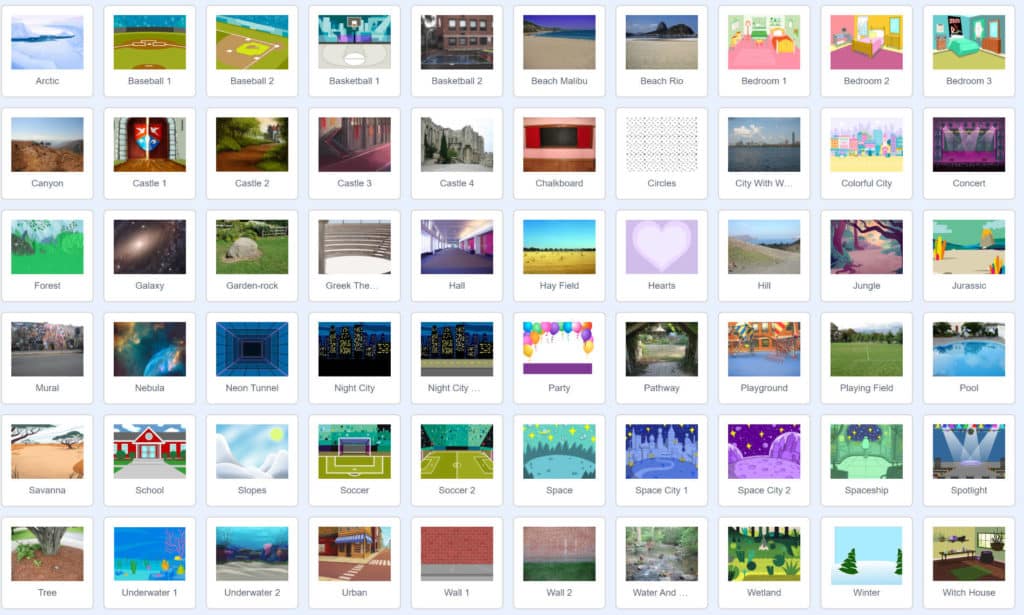
3. Spielfigur zum Springen bringen
Deine Umgebungswelt ist fertig? Super, dann geht es jetzt ans Coden! Damit Deine Spielfigur springen kann, musst Du zwei Bewegungs-Blöcke einrichten. In unserem Game soll Mario in die Luft springen, wenn die Leertaste betätigt wird. Damit diese Bedingung ausgeführt werden kann, fügst Du den Block „Taste Leertaste gedrückt“ in Deinen Code. Anschließend ordnest Du den beiden blauen Blöcken bestimmte Werte zu, die die Bewegung Deiner Spielfigur festlegen. Da Mario in unserem Spiel in 0.2 Sekunden nach oben und nach unten springen soll, ordnen wir den beiden Variablen den Wert 0,2 zu. Abbildung 3 zeigt Dir die Blöcke an, die Du für das Springen benötigst.
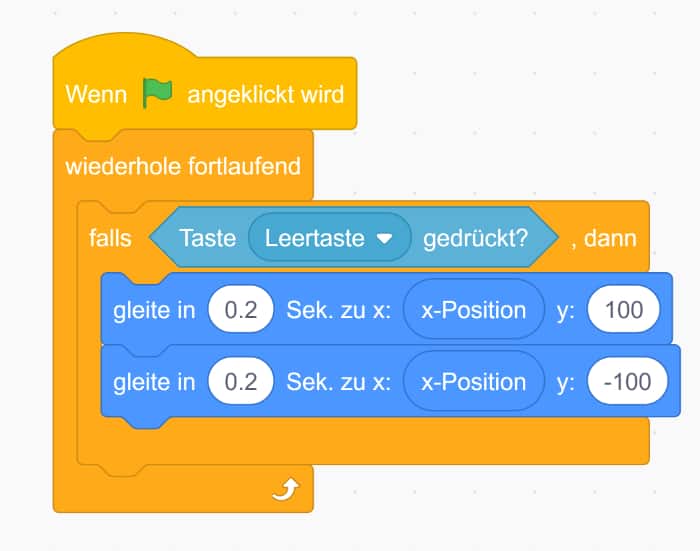
4. Steuerung einrichten
Damit Mario in Rekordzeit die Mission meistert, musst Du als Nächstes die Steuerung einrichten. Hierfür kannst Du Dich am vorherigen Skript orientieren. Denn hiermit kannst Du beispielsweise abfragen, ob die Leertaste und eine der beiden Pfeiltasten gleichzeitig gedrückt wurde. Denn schließlich soll Mario nicht nur laufen und springen, sondern sich im Flug auch in verschiedene Richtungen bewegen können. Abbildung 4 zeigt Dir, wie Du das Skript genau einrichtest.
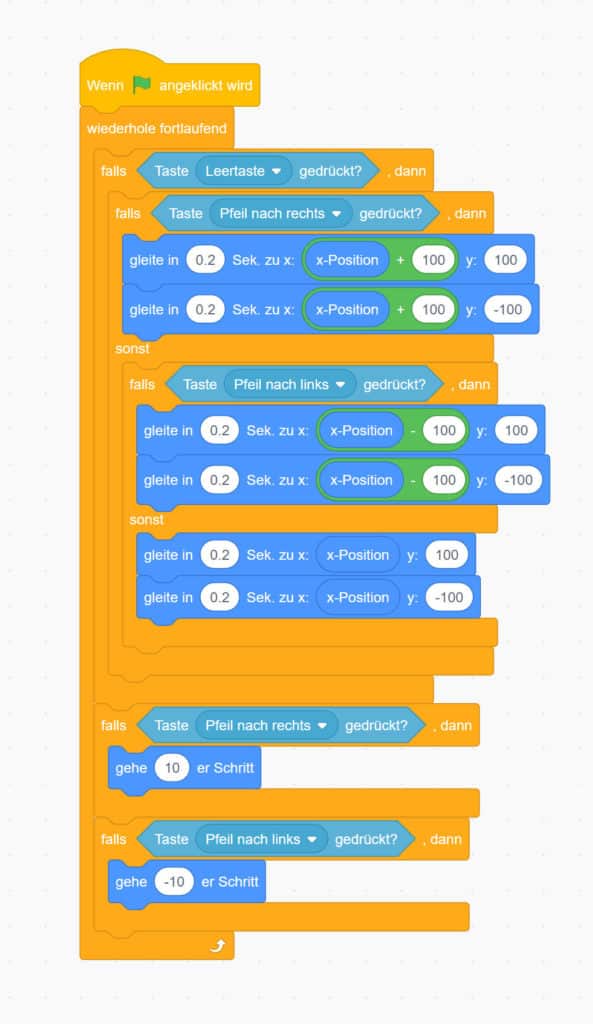
5. Gegner und Kollisionen erstellen
Mit zusätzlichen Gegnern kannst Du den Schwierigkeitsgrad Deines Games erhöhen. Dabei kannst Du diese super einfach erstellen und in Deinen Code integrieren. Viele Coding-Blöcke kennst Du nämlich schon. Indem Du unten rechts auf den blauen Button klickst, kannst Du zwei neue Scratch Figuren hinzufügen. Für unser Spiel haben wir eine Krabbe ausgesucht, da diese zwei Scheren zur Verteidigung besitzt. Damit sie nicht ein reiner Statist ist, müssen wir noch ihre Bewegung coden. Hierfür klickst Du auf die Krabbe im weißen Fenster.
Du hast bis jetzt alles verstanden? Perfekt! Dann richten wir nun den Code ein, den wir für die Steuerung des Gegners benötigen. Hierfür fügst Du wieder zwei Bewegungs-Blöcke ein. Der linke Code in Abbildung 2 gibt an, dass sich die Krabbe von der einen Seite des Bildschirms zur Nächsten bewegen soll. Dafür soll sie je zwei Sekunden brauchen. Daher ordnen wir der Variable den Wert 2 zu. Indes gibt der rechte Code an, dass während des Games immer wieder abgefragt werden soll, ob sich Mario und die Krabbe berühren. Falls dies der Fall sein sollte, ist das Spiel verloren und ein Klang ertönt.
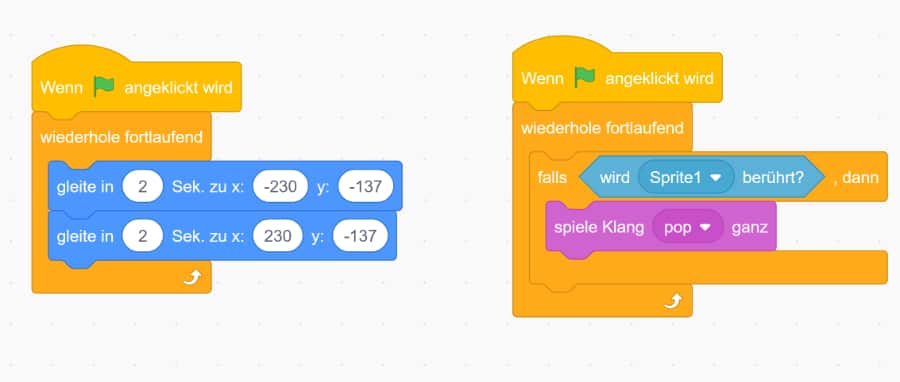
6. Das Ziel einrichten
Das Ziel des Games ist es, einen bestimmten Ort auf der Karte zu erreichen. Denn wenn die Spielfigur die Zielflagge berührt, hast Du das Spiel gewonnen. In unserem Game markiert ein Ballon das Ziel. Um die Kollision mit diesem zu erkennen, richten wir einen „Falls-Dann-Block“ ein. Wenn die Spielfigur nun den Ballon berührt, bewegt sich dieser zufällig an einen neuen Ort und die Jagd nach dem Ziel kann von Neuem beginnen. Du kannst zudem noch einen Sound hinzufügen, den der Ballon von sich geben soll, wenn Deine Spielfigur das Ziel erreicht hat. Wie Du das Skript genau einrichtest, siehst Du in Abbildung 6.
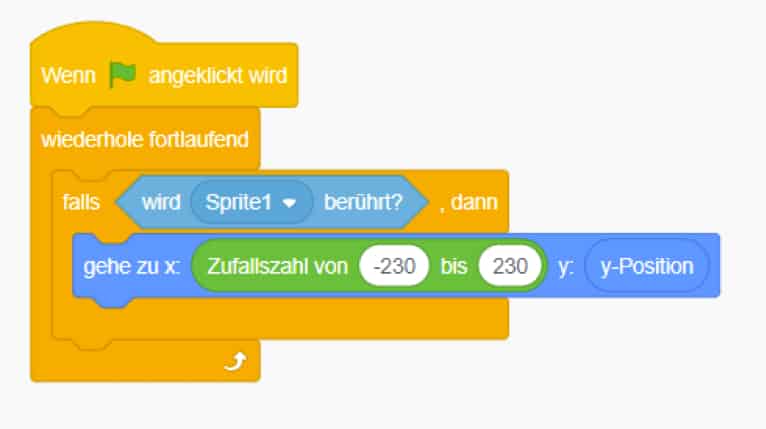
7. Hintergrundmusik hinzufügen
Ohne den klassischen Super Mario Sound macht das Kultspiel nur halb so viel Spaß. Um Dein Game mit Klängen zu versehen, erstellst Du eine neue Figur, die Du in den Hintergrund einfügst. Der Figur gibst Du anschließend den Befehl, dass sie, sobald die grüne Flagge gedrückt wird, eine Sound-Datei abspielt. Diese kannst Du mit den vorhandenen Dateien zusammenstellen. Viele weitere Scratch Sounds findest Du zudem in der Klang-Bibliothek. Klicke Dich doch einfach mal durch die einzelnen Kategorien.
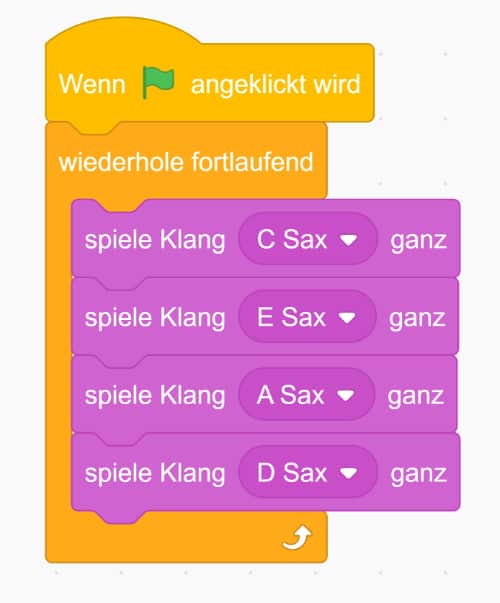
8. Münzen einsammeln
Bei Super Mario geht es zwar darum, das Ziel zu erreichen, doch kannst Du Deine Punktezahl erhöhen, indem Du Münzen sammelst. Bevor Du mit dem Spielen beginnst, müssen wir als Letztes noch die Münzen im Code erstellen. Wie das genau funktioniert, siehst Du in Abbildung 8.
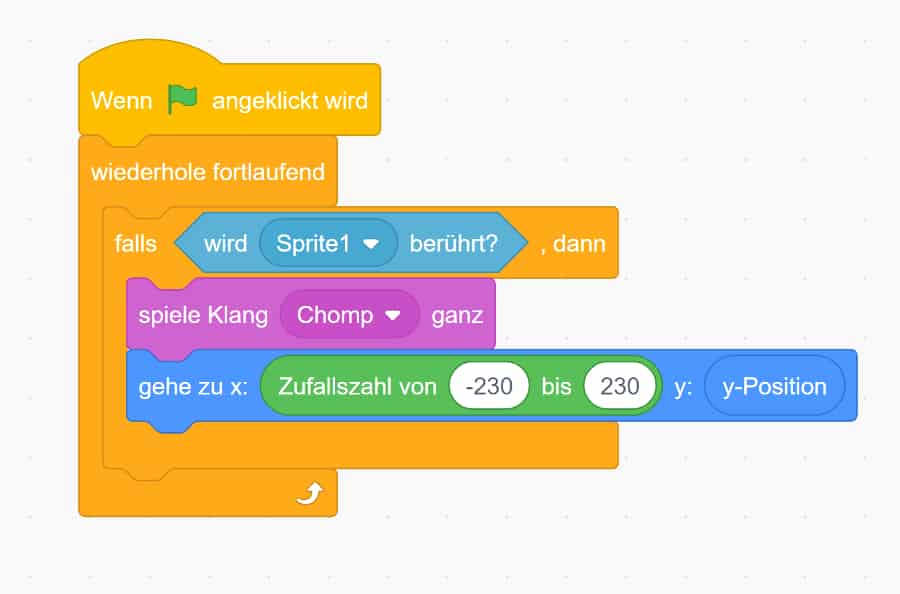
9. Punktestand einrichten
Was würde das Sammeln von Münzen bringen, wenn Du dafür keine Punkte erhalten würdest? Damit das Spielen noch mehr Spaß macht, kannst Du dasselbe Skript um eine weitere Zeile erweitern. Um in Deinem Game möglichst viele Münzen einsammeln zu können, sollte Dein Skript um eine Variable namens „Punkte“ ergänzt werden. Jedes Mal, wenn Du eine Münze einsammelst, bekommst Du also einen Punkt. Mit einem zusätzlichen Befehl kannst Du zudem super schnell eine Punkteanzeige einrichten. Schau doch mal, ob Du auch einen Punktestand für Scratch PacMan coden kannst.
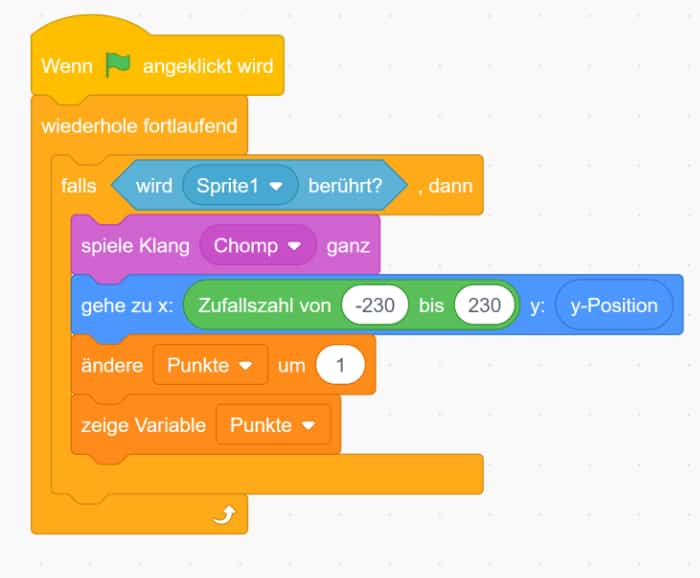
10. Testfälle
Etwas funktioniert nicht richtig? Keine Sorge! Fehler können beim Coden immer wieder auftreten. Also mach Dir keine Gedanken, denn sie helfen Dir, Deine Coding-Skills zu verbessern. Wie heißt es so schön: Übung macht den Meister! Bist Du bereit, einige Testläufe zu durchlaufen? Dann lass uns doch gemeinsam auf Fehlersuche gehen!
Tabelle 1: Was bei Super Mario in Scratch schieflaufen könnte
| Testfall | Was erwarten wir? | Was könnte schiefgehen |
| Drücke Start | Das Spiel startet, die Musik spielt und der Gegner bewegt sich. | Das Spiel hängt sich auf. |
| Wir wollen springen | Die Spielfigur springt. | Die Spielfigur springt gar nicht oder zu niedrig. |
| Den Gegner berühren | Du erhältst eine Rückmeldung. | Du erhältst keine Rückmeldung. |
| Im Ziel ankommen | Das Ziel springt an einen neuen Platz. | Das Ziel bleibt, wo es ist. |
Wie Du gesehen hast, ist es gar nicht mal so schwer, Super Mario in Scratch zu erstellen. Dein erstes Game ist nun fertig. Herzlichen Glückwunsch! Nun bist Du ein echter Coder. Das Entwickeln von Games bereitet Dir große Freude? In unserem Artikel Scratch Spiele findest Du zudem noch viele weitere Ideen, die Du individuell gestalten kannst. Sei kreativ! Du hast das Zeug dazu! Also, worauf wartest Du noch? Starte doch gleich mit Deinem ersten Game! Wie wäre es mit Scratch Ping Pong?
Literatur
Schramm, Wilfried (2016): Scratch 2.0 Codinghandbuch.
Sweigart, Al (2017): Coole Spiele mit Scratch – Lerne coden und baue deine eigenen Spiele, Heidelberg.
FAQs zum Thema Scratch Mario
Für eine Lebensanzeige benötigt man eine neue Figur und eine Variable. Jedes Mal, wenn die Spielfigur Schaden nimmt, ändert man die Variable um -1. Die Figur für die Lebensanzeige liest dabei in einer Endlos-Schleife die Variable und ändert ihr Kostüm entsprechend.
Zusätzliche Level kann man in Scratch super einfach erstellen. Wenn Du Deiner Spielfigur ein neues Kostüm zuordnest, kannst Du ein weiteres Level einrichten. Wurde ein Level gemeistert, wechselt man das Kostüm und setzt die Spielfigur zurück. Indes kannst Du so ganz einfach mehrere Level mit unterschiedlichen Schwierigkeitsgraden durchlaufen.
Im Grunde kannst Du so viele Gegner in Dein Spiel integrieren, wie Du willst. Es darf jedoch nicht zu voll werden. Je größer die Gegner nämlich sind, desto weniger solltest Du in Deinem Level platzieren. Denn ansonsten verlierst Du die Übersicht und der Spielspaß geht verloren.
Rechts unterhalb des eigentlichen Spiels findest Du ein Feld mit der Bezeichnung „Größe“. Wenn Du auf diesen Button klickst, kannst Du festlegen, wie groß Deine Spielfigur sein soll. Probiere es doch einmal aus!
Es gibt zahlreiche Möglichkeiten, um Dein Game zu erweitern. Da es Dein Spiel ist, kannst Du alles einbauen, was Du möchtest. So kannst Du zum Beispiel mit unterschiedlichen Geschwindigkeiten arbeiten oder zusätzliche Hindernisse einbauen. Du siehst: Fast alles ist möglich.


